So drucken Sie von iOS

Apples eigener AirPrint-Druck ist tief in iPhones und iPads integriert. Die "Drucken" -Optionen, die Sie im gesamten Betriebssystem sehen, werden nur auf AirPrint-fähigen Druckern gedruckt. Sie können zwar weiterhin auf einem Google Cloud Print-fähigen Drucker drucken, aber es wird ein wenig zusätzlicher Aufwand erforderlich.
Viele moderne kabellose Drucker unterstützen sowohl AirPrint als auch Google Cloud Print, sodass sie in der Nähe funktionieren. Mit Google Cloud Print können Sie jedoch auch ältere Drucker anschließen und über das Internet drucken, das AirPrint von Apple nicht anbietet.
Drucken in Google Cloud Drucken Von Google Eigene Apps
Google Apps haben in der Regel Google Cloud Print eingebaut. Angenommen, Sie sehen eine Webseite in der Chrome App, lesen eine E-Mail in der Google Mail App oder ein Google Drive-Dokument in den Apps für Google Docs, Google Tabellen oder Google Präsentationen. Sie können das Menü der App öffnen und eine Option "Drucken" auswählen, um ein Dokument zu drucken. Diese Option befindet sich an verschiedenen Orten in verschiedenen Apps. In Google Chrome müssen Sie beispielsweise das Menü öffnen, auf die Schaltfläche "Teilen" tippen, die wie ein Quadrat aussieht, aus der ein Pfeil hervorgeht, und dann auf die Aktion "Drucken" in der zweiten Reihe der Symbole tippen . In Google-eigenen Apps haben Sie die Möglichkeit, auf Google Cloud Print statt auf Apple AirPrint zu drucken.
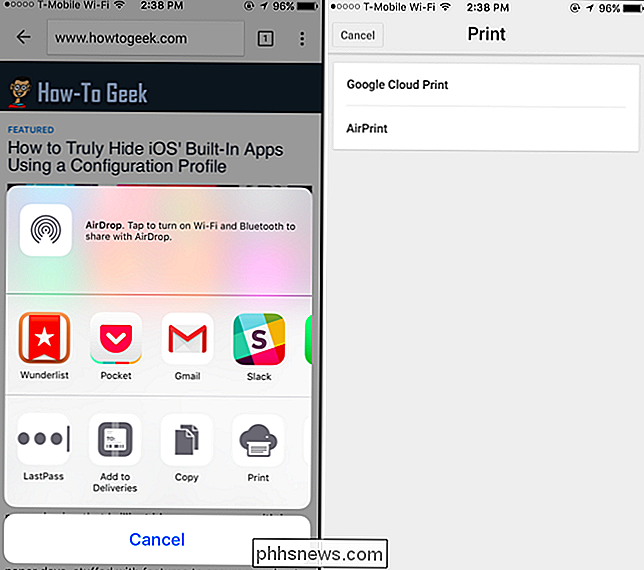
Google Cloud Print bietet Drucker an, die mit Ihrem Google-Konto verknüpft sind App mit demselben Google-Konto, mit dem Sie die Drucker in Google Cloud Print verknüpft haben. Wenn Sie ein anderes Google-Konto verwenden, können Sie die Google Cloud Print-Website besuchen und die Drucker mit einem anderen Google-Konto teilen.
Drucken über eine beliebige Anwendung mit PrintCentral Pro
VERWANDT: Drahtloses Drucken: AirPrint , Google Cloud Print, iPrint, ePrint und More
Leider bietet Google keine offizielle Google Cloud Print-Anwendung für iOS an. Google Cloud Print wird nur in eigenen Apps erstellt. Wenn Sie auf einem Google Cloud Print-fähigen Drucker aus einer anderen App drucken möchten oder einen Dokumenttyp drucken möchten, der nicht von Google unterstützt wird, benötigen Sie eine Druckanwendung von Drittanbietern.
Google empfiehlt offiziell die PrintCentral Pro-App zum Drucken auf iOS. Zwei Versionen sind verfügbar: eine für iPhone, iPod Touch und Apple Watch und eine für iPad. Die iPhone-Version kostet 5 US-Dollar und die iPad-Version 8 US-Dollar.
Zwar gibt es andere Druck-Apps, die Google Cloud Print unterstützen, sie sind jedoch auch kostenpflichtige Anwendungen, die Google offiziell nicht empfohlen hat. Deshalb empfehlen wir PrintCentral Pro.
Diese App füllt die fehlenden Teile mit Google Cloud Print - und anderen Druckertypen - auf iOS aus. Sobald Sie es installiert haben, können Sie die App öffnen und eine Liste der Drucker in der Nähe sehen. PrintCentral Pro unterstützt eine Vielzahl anderer Drucker, einschließlich der meisten Wi-Fi-Drucker. Tippen Sie auf dem Bildschirm mit den verfügbaren Druckern auf die Schaltfläche "+", wählen Sie "Google Cloud Printing" aus und melden Sie sich mit Ihrem Google-Konto an, um auf alle Google Cloud Print-Drucker zuzugreifen.
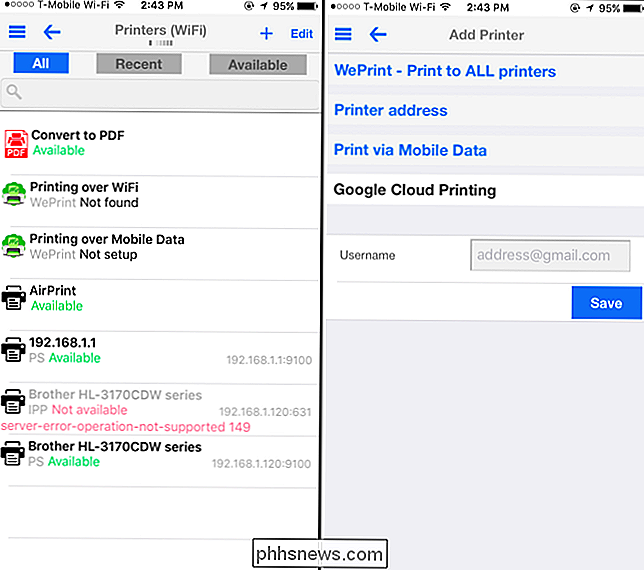
VERWANDT: Verwendung App-Erweiterungen auf einem iPhone oder iPad mit iOS 8
Während Sie die PrintCentral Pro-App öffnen und Webseiten, Bilder und andere Dokumente zum Drucken laden können, kann die Share-Funktion von iOS sehr hilfreich sein. Dadurch können Sie Dokumente von praktisch jeder App an PrintCentral Pro "freigeben", die dann auf einem Google Cloud Print-fähigen Drucker gedruckt werden kann.
Öffnen Sie dazu eine Anwendung, von der Sie drucken möchten, und öffnen Sie das Dokument möchte drucken. Tippen Sie auf die Schaltfläche "Teilen", die aussieht wie ein Quadrat mit einem Pfeil nach oben. Tippen Sie auf die Schaltfläche "Mehr" auf der rechten Seite der unteren Reihe von Symbolen, wenn Sie das Freigabeblatt sehen und aktivieren Sie die Aktion "PCL Pro". Sie sehen dann ein "PCL Pro" -Symbol in der zweiten Reihe von Symbolen. Tippen Sie auf dieses Symbol, um eine Kopie des aktuellen Dokuments an die PrintCentral Pro-Anwendung zu senden. Sie erhalten die normale Oberfläche, mit der Sie sie auf jedem verfügbaren Drucker drucken können - einschließlich Google Cloud Print-Drucker.
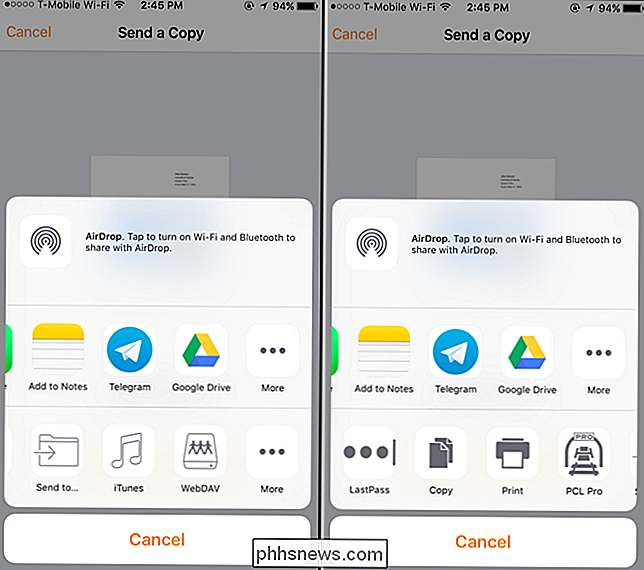
Während Sie mit einem AirPrint-Drucker die bestmögliche Druckerfahrung erhalten, können Sie mit den unter iOS 8 hinzugefügten Share-Erweiterungen PrintCentral Pro und Google Cloud Print viel bequemer verwenden. Diese App kann praktisch jede Anwendung auf iOS mit Unterstützung für das Drucken auf einem Google Cloud Print oder einem anderen Druckertyp erweitern, solange diese App eine Share-Schaltfläche enthält.
Wenn Sie nur eine Webseite drucken, eine E-Mail senden oder Dokument, können Sie auch Google-eigene Apps verwenden, um kostenlos zu drucken.
Bildquelle: Stiftelsen auf Flickr

Was ist der $ WINDOWS. ~ BT-Ordner, und können Sie ihn löschen?
Die Ordner $ WINDOWS. ~ BT und $ WINDOWS. ~ WS sind dem Windows 10-Upgradeprozess zugeordnet. Sie können auf Windows 7, 8 oder 10 erscheinen und Gigabyte an Speicherplatz belegen. Dies sind versteckte Dateien, daher müssen Sie versteckte Dateien im Windows Explorer oder im Datei-Explorer anzeigen, um sie zu sehen.

Wie man Netflix, Hulu und mehr durch ein VPN beobachtet, ohne blockiert zu werden
Netflix kündigte vor kurzem an, VPN-, Proxy- und Entsperrungs DNS-Benutzer, die versuchen, auf Inhalte in anderen zuzugreifen Länder. Die gute Nachricht: Das Streamen von Streaming-Sites über ein VPN wird vielleicht etwas schwieriger, aber es wird immer möglich sein. Auch Netflix ist nicht der Einzige: Hulu hat sich lange auf VPN-Sites herumgearbeitet als Netflix.



